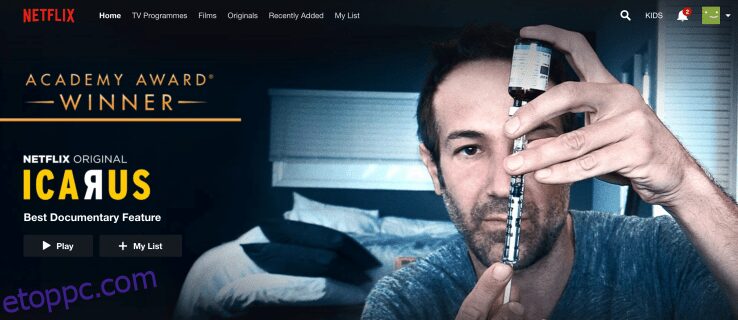A Netflix egy online streaming óriás, de mit tegyünk, ha túl sok eszköz van aktiválva a fiókjában? Mi a helyzet, ha el szeretne távolítani egy eszközt, amellyel valaki hozzáfér a fiókjához? Nincs korlátozva, hogy hány eszközt használhatsz a Netflixen, de korlátozva van, hogy hány eszköz streamelhet egyszerre. A korlát az előfizetéstől függ: az alap egy, a normál kettő, a prémium pedig négy. Ezek a korlátozások nem vonatkoznak különböző filmekre vagy műsorokra; bárminek egyidejű megtekintésére szolgálnak, még akkor is, ha az ugyanaz a tartalom.
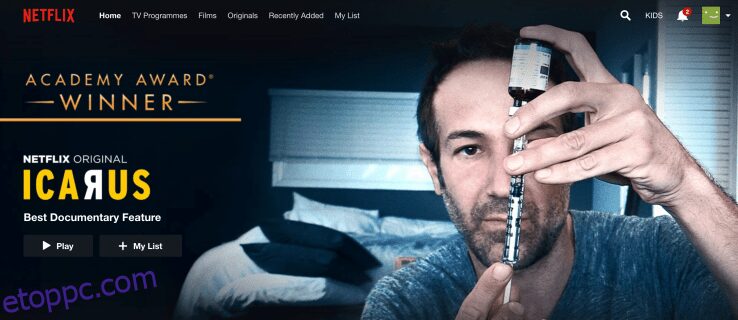
Sajnos a Netflix-fiókjából sem jelentkezhet ki bizonyos eszközökről. Ezenkívül nem akadályozhatja meg őket abban, hogy újra bejelentkezzenek, hacsak meg nem változtatja a jelszót. Azonban fiókjával minden eszközről kijelentkezhet, majd megváltoztathatja jelszavát. Ez a folyamat arra kényszeríti az összes eszközt, hogy újra bejelentkezzen, hogy egyáltalán hozzáférhessen.
A kijelentkezési korlátozásoktól és a jogosulatlan fiókhozzáféréstől függetlenül létezik egy jogi megoldás, amellyel csökkentheti vagy ellenőrizheti a Netflix-fiókját használó eszközöket. Ezenkívül van egy másik megoldás, amelyet saját felelősségére használhat, az úgynevezett online partikat. Itt a gombóc.
Tartalomjegyzék
Hogyan lehet kijelentkezni az összes eszközről a Netflixen
Mivel a Netflix-fiókjából nem tud kijelentkezni az egyes eszközökről, az alábbi lépésekkel minden eszközről kijelentkezett, majd az egyes eszközöket kényszerítheti újbóli bejelentkezésre.
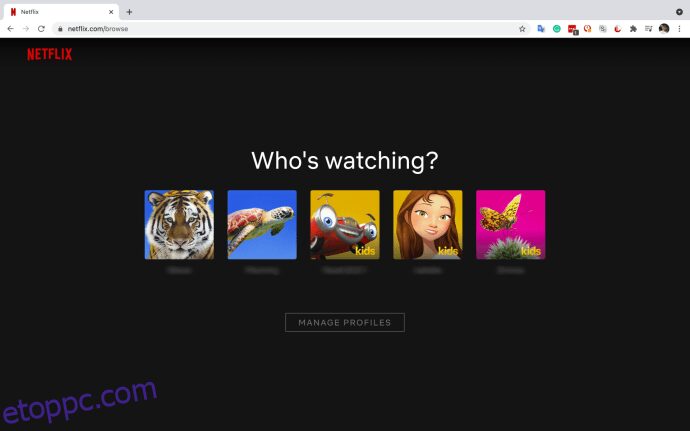
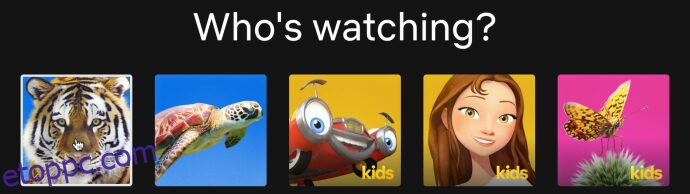
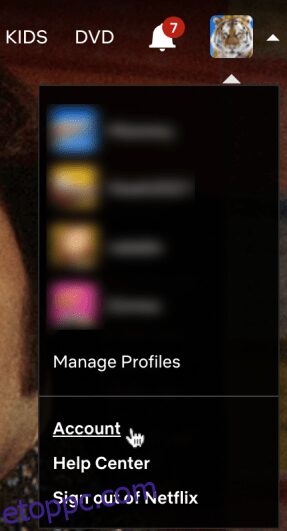
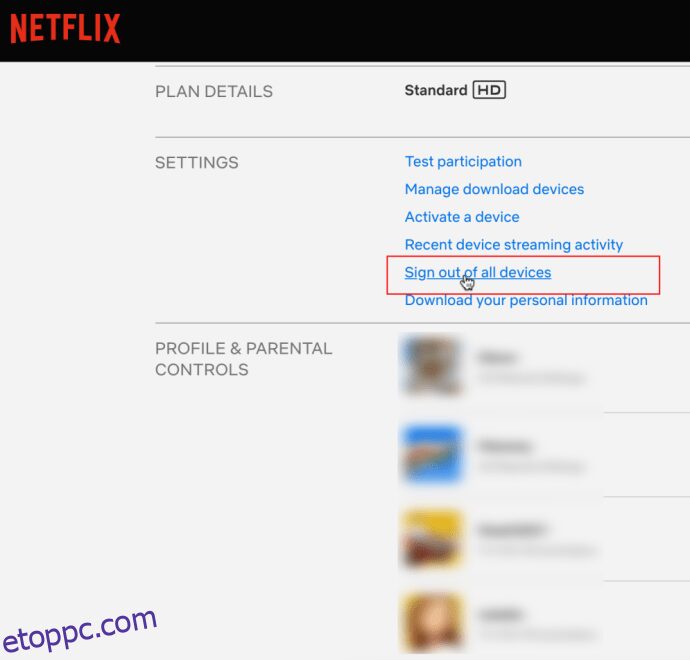
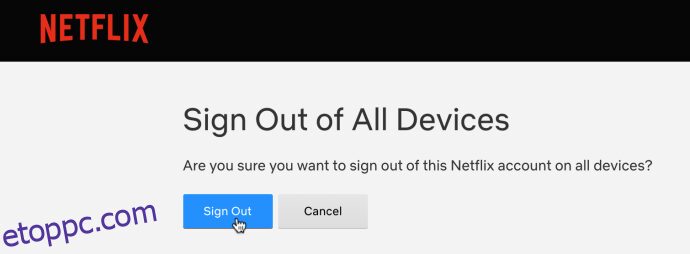
A fenti lépéseket követve mostantól minden eszköznek újra be kell jelentkeznie a Netflixbe a szolgáltatás használatához.
Hogyan lehet megváltoztatni a Netflix jelszavát
Egy másik kritikus lépés a fiók biztonsága, valamint az eszközhozzáférés és a használati korlát szabályozása terén a jelszó megváltoztatása. Így minden eszköznek szüksége van az új bejelentkezési adatokra a csatlakozáshoz és a streameléshez.
A Netflix jelszavának megváltoztatásához tegye a következőket:
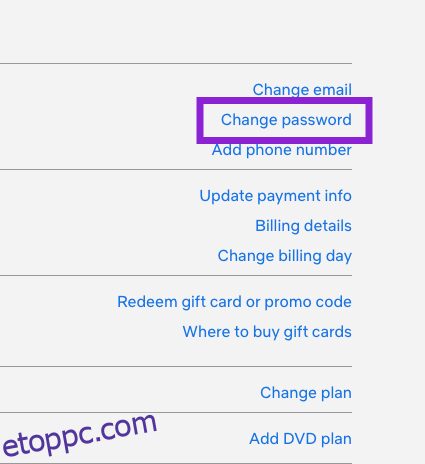
2. Most írja be a „jelenlegi jelszavát” és az „új jelszót” az alábbi szövegmezőkbe.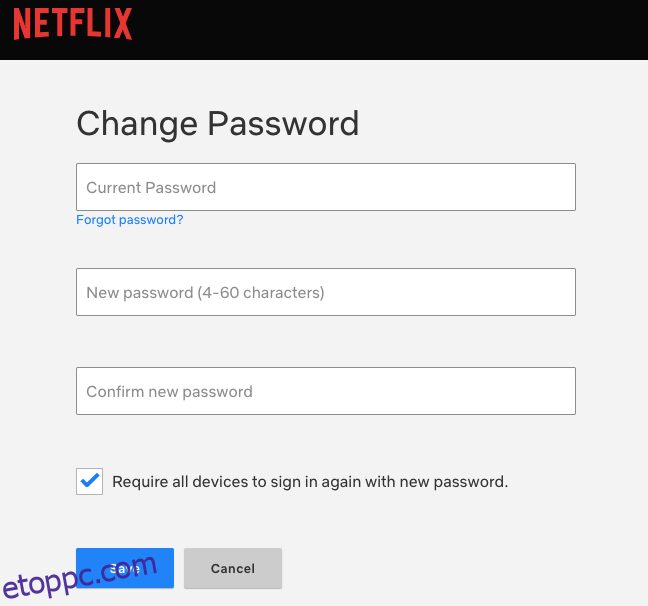
Feltételezve, hogy a kutyája nevénél és születési événél erősebb jelszót használt, akkor készen kell állnia. Egyetlen eszköz sem tud bejelentkezni, ha a felhasználó nem írja be az új jelszót.
Szervezzen egy megtekintési partit a Netflixen, hogy szabályozza a megtekintési eszközök korlátait
Ahelyett, hogy manuálisan jelentkezne ki a Netflix összes regisztrált eszközéről, vagy mindegyikről a Netflix-fiókjából jelentkezne ki, megtekintési partit szervezhet, hogy csökkentse az egyidejű megtekintést és a fiókhoz való hozzáférést. Természetesen ez a folyamat továbbra is egyedi eszközmódosítást igényel, de ez segít, ha másoknak a háztartásban vagy az ismerőseidnek van Netflix-fiókjuk. Igen, mindaddig, amíg mindenkinek van Netflix-fiókja, csatlakozhat a megtekintési partijához.
Számos online bővítmény a Chrome-hoz (és más böngészőkhöz) lehetővé teszi, hogy nézegető partit rendezzen, de Teleparty (korábban Netflix Party) sok felhasználó választása. Ez a bővítmény/bővítmény egy ideje megtalálható a Chrome-ban, de már elérhető a Microsoft Edge-ben.
Annak ellenére, hogy a Teleparty-t eredetileg Netflix Partynak hívták, a Teleparty NEM a Netflix tulajdonosa vagy azzal kapcsolatban áll, ahogy azt sokan gondolják. A Netflix szintén nem támogatja és nem támogatja a kiterjesztést. Ezért saját felelősségére használja a Telepartyt vagy bármely más online party-bővítményt. Bajba kerülsz? A válasz nagy valószínűséggel nem. Bajba kerülhet? Biztosan tudsz. Így használhatja a Teleparty-t (Netflix Party).
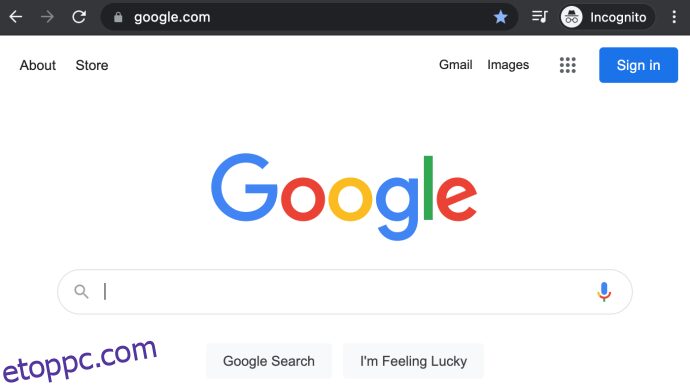
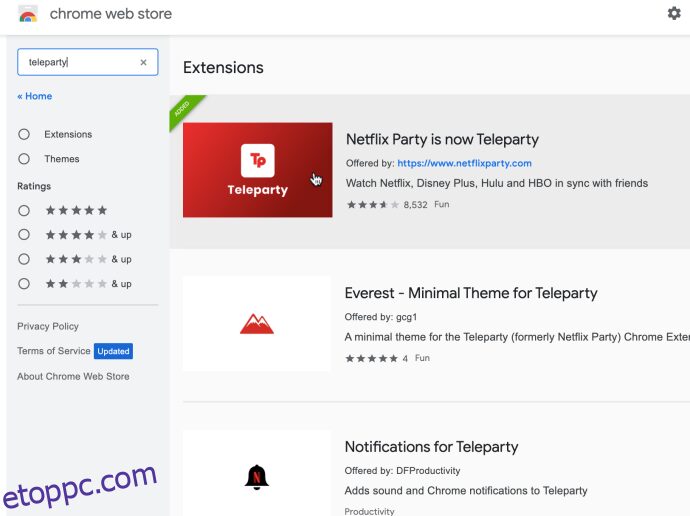
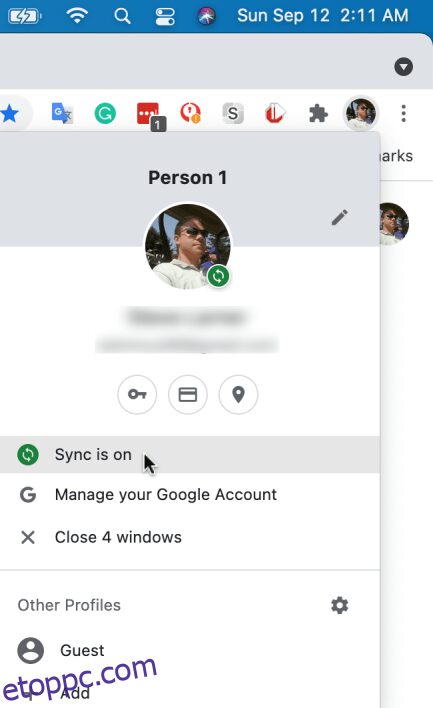
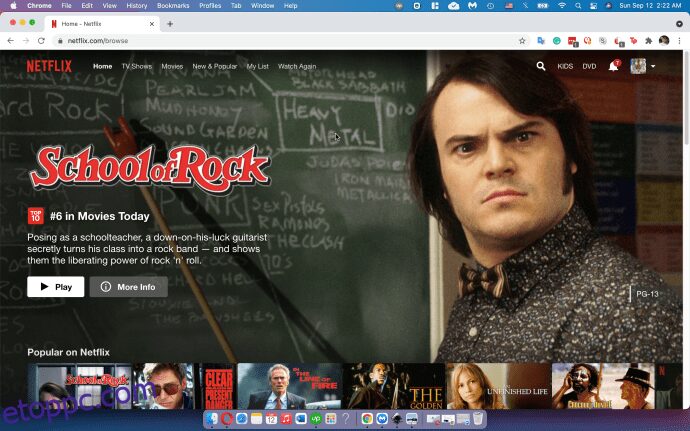
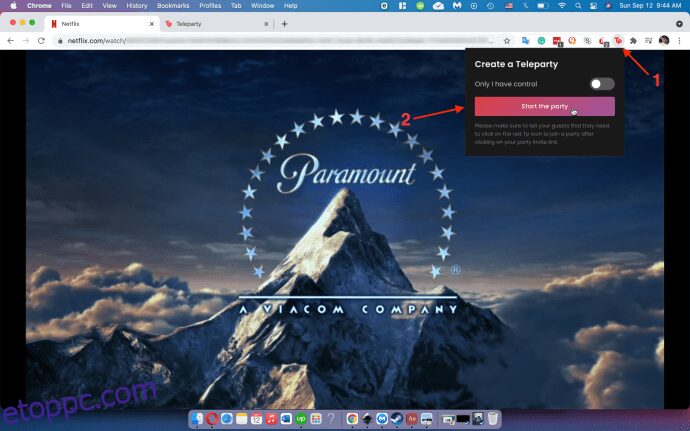
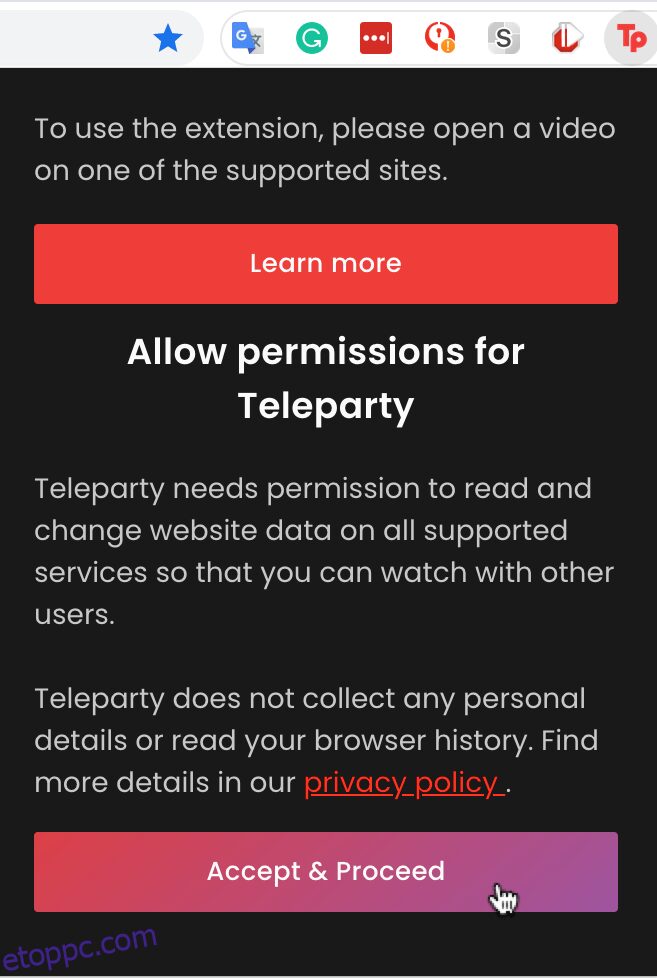
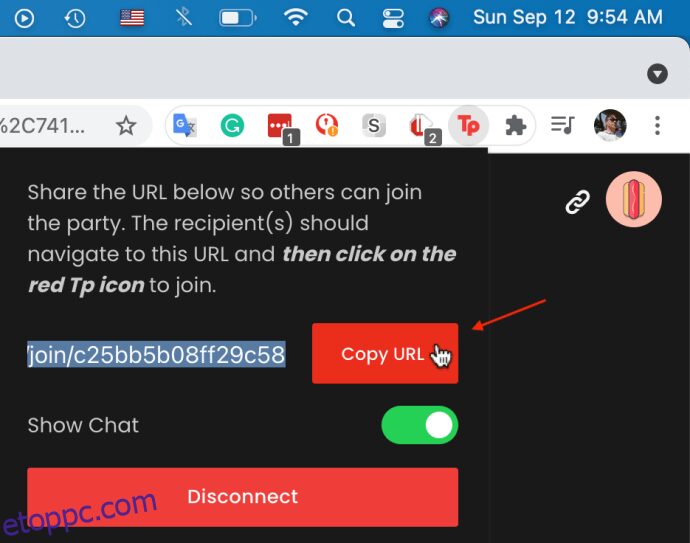

A fenti lépésekkel csökkentheti az eszköz hozzáférését a Netflix-fiókjához, így eltávolíthat bizonyos eszközöket Netflix-fiókjából. De ne feledje, minden felhasználónak rendelkeznie kell fiókkal, hogy hozzáférjen az online Netflix-partihoz.
Gyakran Ismételt Kérdések
Mi történik, ha eltávolítok valakit a fiókomból?
Technikailag nem távolít el valakit a Netflix-fiókjából, mert nem tudja megtenni. Lényegében kijelentkeztet egy eszközt a fiókjából, így megakadályozza, hogy a felhasználó hozzáférjen Netflix-fiókjához, mindaddig, amíg megváltoztatta jelszavát.
Ha követi a fenti lépéseket, mindenki visszatér a bejelentkezési képernyőre. Itt bejelentkezhetnek az Ön jelszavával, vagy új fiókot hozhatnak létre.
Honnan tudhatom, hogy valaki más használja-e a fiókomat?
A fiókoldalon ellenőrizheti az összes bejelentkezett eszközt. A fiókbeállítások Nemrég megtekintett részében olyan tartalmakat is láthat, amelyeket még nem nézett meg.
Egy másik módja annak, hogy megtudja, valaki használja-e a fiókját, ha a Netflix furcsa ajánlásokat tesz (például animéket vagy thrillereket, amelyeket soha nem néz meg). Azonban ezek a bizarr javaslatok jogosan létezhetnek, ha nem használta sokat fiókját, vagy csak regisztrált egyet. Továbbá, ha nem tud streamelni, mert elérte az egyidejű streamelési korlátot, akkor igen, valaki be van jelentkezve, és éppen néz valamit a Netflix-fiókjában.
Végül, ha fiókadatai, például az e-mail cím vagy a jelszó megváltoztak, komolyabb probléma áll fenn. Ez a helyzet azt jelzi, hogy valaki feltörte és eltérítette a fiókját. Azonnal változtassa meg az e-mail-címet és a jelszót, jelentkezzen ki az összes eszközről a fenti lépésekkel, és lépjen kapcsolatba a Netflix-szel (ha lehetséges, küldjön képernyőképeket a módosításokról).
Csak egy eszközt szeretnék eltávolítani. Vannak más lehetőségek is?
A Netflixen keresztül csak a „letöltő eszközöket” távolíthatja el egyenként, a tényleges eszközöket nem, kivéve, ha mindegyiket eltávolítja a „Kijelentkezés az összes eszközről” opcióval. De ha az eszköz az otthoni wifi-hálózaton van, és az útválasztó lehetővé teszi a tartalom blokkolását, bejelentkezhet az útválasztó beállításaiba, és korlátozhatja egy adott eszköz Netflix használatát a wifi-n.
Természetesen az eszközön lévő Netflix-fiókból is ki lehet jelentkezni, ha az elérhető. A fenti pontos utasításokat követve érintse meg a menüben a „Kijelentkezés” lehetőséget. Ha többé nem szeretné, hogy az eszköz újra bejelentkezzen a fiókjába, módosítsa a jelszót a nagyobb biztonság érdekében.